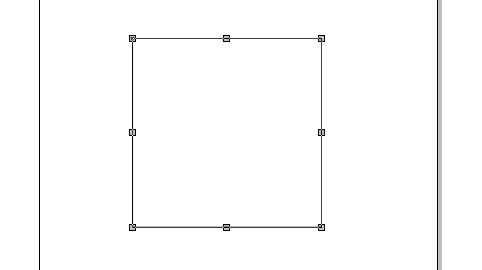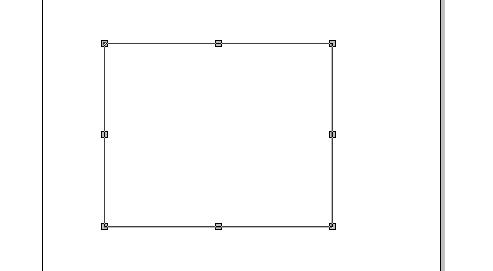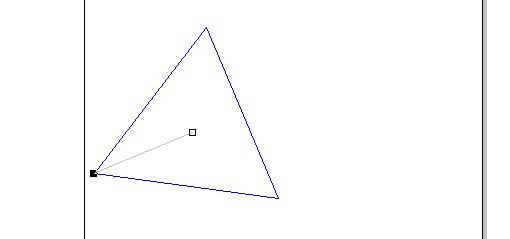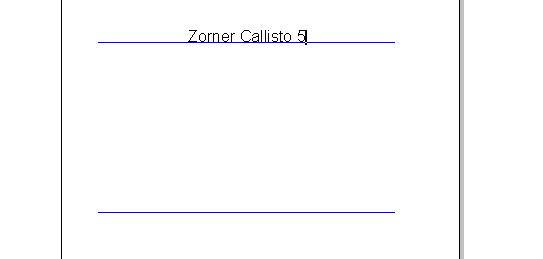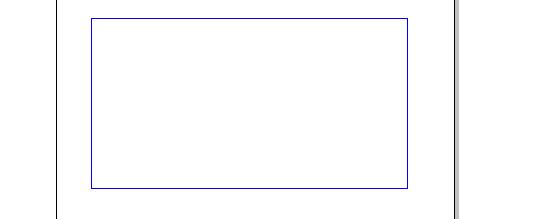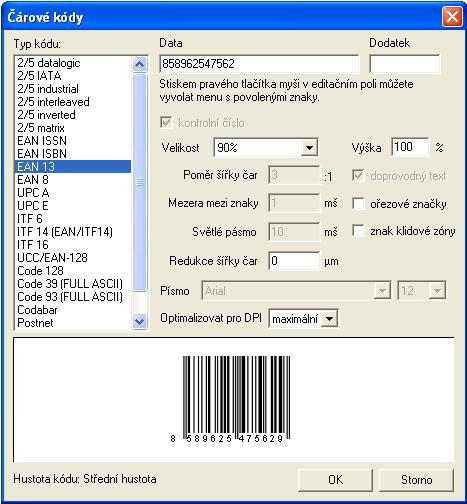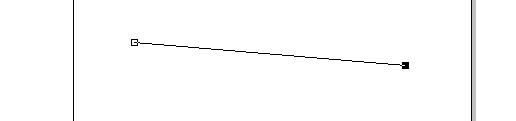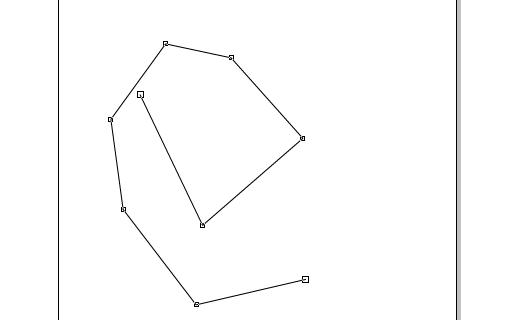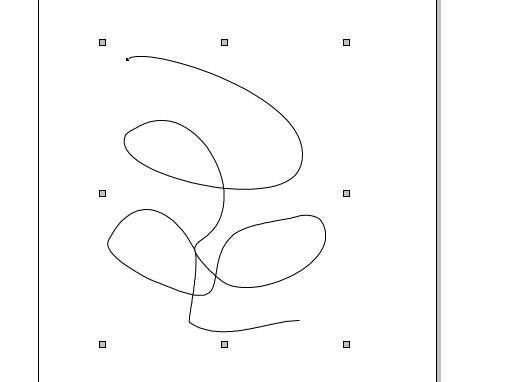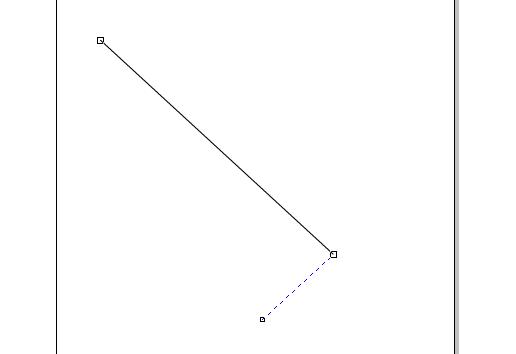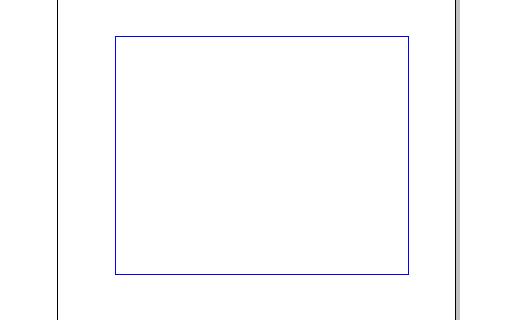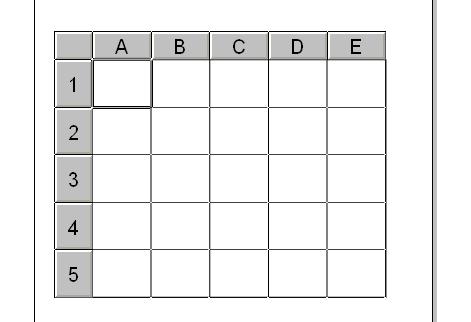Vitajte v druhej lekcii, kurzu práce s programom Zoner Callisto 5. Dnes sa naučíme, ako vkladať vektorové objekty. Pod pojmom vektorové objekty chápeme objekty zapísané pomocou X a Y súradníc.
Náš prvý vektorový objekt.
Ako prvý objekt si narysujeme štvorec. Na paneli nástrojov kliknite na symbol obdĺžniku (štvrtý odvrchu) a držte… Roztvorí sa vám celá paleta nástrojov. Vyberte štvorec (druhý sprava).Ako dôkaz bude mať kurzor symbol štvorca.
Vkladanie
1.spôsob – kliknite na náš pracovný hárok ľavým tlačidlom myši. Otvorí sa dialógové menu daného útvaru napr.: Obdélník… Nastavte šírku a výšku elementu napr. 100×100 mm. Potvrďte OK a je to!
2.spôsob – vyberte nástroj útvaru (viz. vyššie) kliknite na miesto začiatku a ťahajte.
Obdĺžnik
Z palety nástrojov vyberte symbol obdĺžnika. Pokusne si vytvorte pomocou 1. spôsobu obdĺžnik s rozmermi 50×30 mm. Aby ste sa naučili pracovať dokonale, vyskúšajte si aj 2. spôsob, tentokrát môže byť obdĺžnik ľubovoľný.Trojuholník
Z palety nástrojov vyberte symbol trojuholníka. Vytvorte pomocou 1. spôsobu trojuholník s polomerom 50 mm a ostrosťou 50 % (nezabudnite, že trojuholník má 3 vrcholy – hodnota počet cípů). Taktiež si vytvorte vlastný obdĺžnik podľa vlastného spôsobu.Elipsa
Vyberte si nástroj Elipsa, pomocou 1. spôsobu vytvorte „packmana“ – postavičku z hry, ktorá zbiera predmety. Rozmery ponechajte 100 mm a počiatočný uhol nastavte na 25,5° a konečný na 337,5°. Výsledok je zaujímavý. Tiež si vyskúšajte druhý spôsob.Text
Áno, aj text je vektorový objekt. Zvolíme si najprv. vkladanie textu (dole pod ostatnými vektorovými objektmi – veľké „T“). Ale v rade si prepnite najskôr na veľké „A“ (podržať a zvoliť). Ideme si totiž vytvoriť nadpis. Zvoľte si počiatočný bod a tiahnutím ťahajte úsečku (určuje dĺžku textu). Napíšme si nadpis (automaticky sa hore zjavili ovládacie prvky písma známe z textových editorov). Prepnite v ovládaní na kurzor a je to! Vedľajší text sa tvorí pomocou toho „T“. Najskôr si označíme oblasť podobne ako tvoríme obdĺžnik (2. spôsob). A napíšeme nejaké vety.Čiarový kód
A teraz špecialitka. Zvoľte si medzi nástrojmi čiarový kód, ktorý ideme vložiť pomocou 1. spôsobu. Zvoľte si EAN 13 (časopisy) a napíšte do riadku Data kód – 8 58962 547562. Potvrdíme OK a je to!Čiara
Čiara je najjednoduchší vektorový objekt, pretože ho definujú len 2 body. Čiary tvoríme pomocou nástroja Křivky (druhý od vrchu). Podržte a vyberte symbol čiary (druhý od konca) a nadefinujte si ľubovoľné body.Ak chceme viac ako dva body, použijeme nástroj (prvý symbol v Křivky). A takisto si nadefinujeme body. Ak potrebujeme krivku použijeme posledný nástroj. Tentokrát nedefinujeme body, ale kreslíme volnou rukou.
Posledná voľba je naraz krivka a priamka. Zvolíme si 3. nástroj. Nadefinujeme si body ako v predchádzajúcich prípadoch. „Chytíme“ jeden bod a „potiahneme“ do strany (viz. obr.).
Chytíme druhý bod a nadefinujeme si elipsu. Hotovo.
Tabuľka
Posledný vektorový objekt je tabuľka (podobná ako z Excelu). Nástroj tabuľka je umiestnený 6. od vrchu. Nadefinujte si ju ako obdĺžnik z prvého spôsobu. Otvorí sa vám dialógové okno Tabulka, kde sa nastavuje počet stĺpcov a riadkov. Potvrďte OK a je to!Import obrázku
Zorner Callisto ponúka aj import obrázkov. Slúži na to 7. tlačítko odvrchu. Najskôr si vyberiete obrázok a potom nadefinujete jeho veľkosť. Hotovo.POZNÁMKA: Obrázok sa vkladá s bielym pozadím čo je škoda, preto import skoro vôbec nepoužívam.